La plupart du temps, ce problème est causé par des problèmes de compatibilité
- La fonction plug-and-play du système d'exploitation Windows permet au système de télécharger automatiquement les pilotes nouvellement branchés.
- Le pilote de périphérique n'a pas été installé avec succès Une erreur USB se produit lorsque Windows ne reconnaît pas le périphérique branché.
- La mise à jour du pilote de périphérique via le gestionnaire de périphériques peut faciliter l'installation du logiciel du pilote de périphérique.
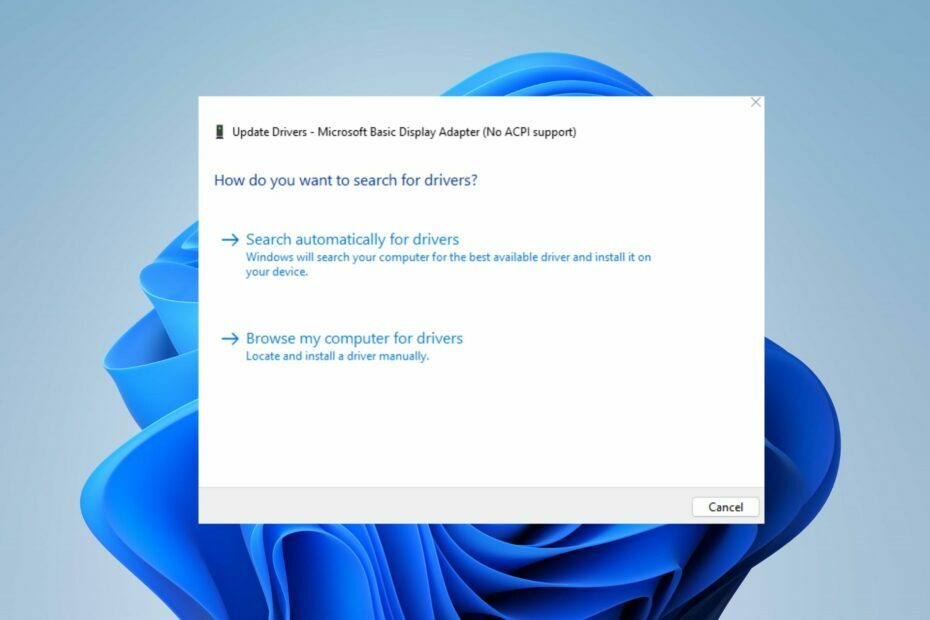
XINSTALLER EN CLIQUANT SUR LE FICHIER DE TÉLÉCHARGEMENT
Ce logiciel maintiendra vos pilotes opérationnels, vous protégeant ainsi des erreurs informatiques courantes et des pannes matérielles. Vérifiez tous vos pilotes maintenant en 3 étapes faciles :
- Télécharger DriverFix (fichier de téléchargement vérifié).
- Cliquez sur Lancer l'analyse pour trouver tous les pilotes problématiques.
- Cliquez sur Mettre à jour les pilotes pour obtenir de nouvelles versions et éviter les dysfonctionnements du système.
- DriverFix a été téléchargé par 0 lecteurs ce mois-ci.
Les dernières versions du système d'exploitation Windows disposent d'une fonctionnalité plug-and-play permettant à votre ordinateur de télécharger des pilotes pour les périphériques nouvellement branchés. Cependant, le pilote de périphérique n'est pas installé avec succès, une erreur se produit lorsqu'il y a des problèmes lors du téléchargement du pilote générique sur votre PC.
Ainsi, nous explorerons certaines raisons courantes pour lesquelles le logiciel du pilote de périphérique ne s'installe pas et fournirons des solutions pour résoudre le problème. Alternativement, vous pouvez lire sur comment mettre à jour les packs de pilotes sur PC Windows 11.
Pourquoi le logiciel du pilote de périphérique n'est-il pas installé avec succès ?
Plusieurs facteurs sont responsables de l'échec de l'installation du logiciel du pilote de périphérique. Voici quelques raisons courantes :
- Appareil non reconnu – Le système d'exploitation Windows télécharge automatiquement le logiciel pilote générique pour les appareils lorsqu'il est branché. Ainsi, non reconnu par le système, il gêne le téléchargement du pilote.
- Conflit avec d'autres logiciels - L'interférence d'autres logiciels installés sur le système, comme Windows Defender, peut affecter l'installation du logiciel du pilote de périphérique, l'empêcher d'être installé ou provoquer une instabilité du système.
- Problèmes de compatibilité – le périphérique nouvellement branché peut répondre aux exigences minimales de votre système, affectant le téléchargement de votre système des pilotes de périphérique.
Ces raisons diffèrent sur différents PC. Par conséquent, nous discuterons des correctifs généraux pour résoudre l'erreur au fur et à mesure que nous avancerons.
Que puis-je faire si le logiciel du pilote de périphérique n'est pas installé avec succès ?
Appliquez ce qui suit avant de procéder à des correctifs avancés :
- Déconnectez et reconnectez l'appareil à votre système.
- Supprimez les périphériques inutiles.
- Effectuez une analyse antivirus sur votre ordinateur et vérifiez si l'erreur persiste.
Si ces vérifications préliminaires ne résolvent pas le problème, vous pouvez procéder au dépannage avancé suivant.
1. Vérifie les sites Web du fabricant
- Ouvrez votre navigateur et accédez au matériel de l'appareil site Web d'assistance.
- Tapez le nom du modèle de l'appareilet numéro dans la barre de recherche, puis appuyez sur Entrer.
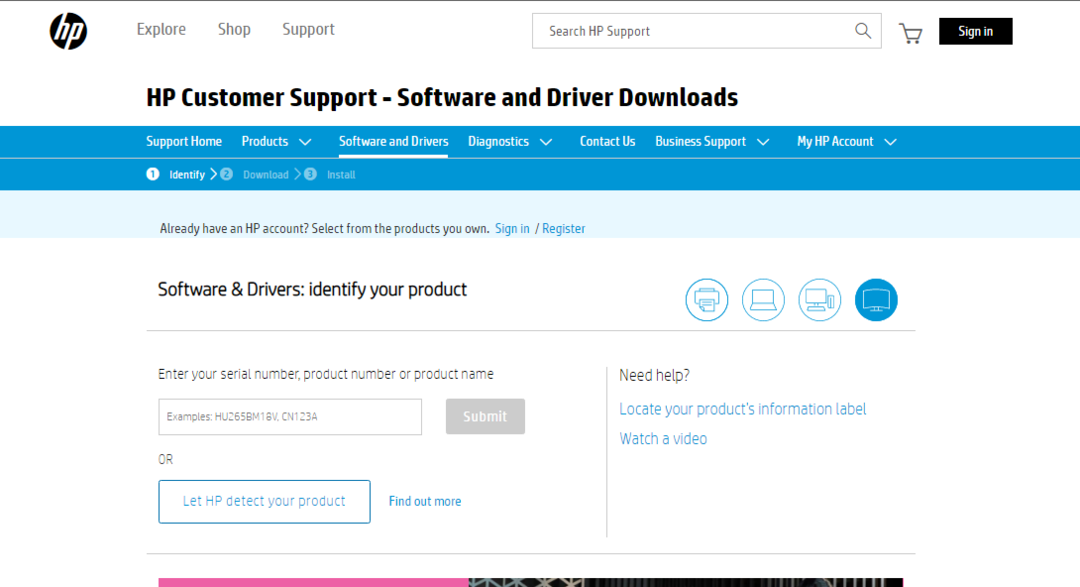
- Sélectionnez votre modèle d'appareil dans le résultat de la recherche et cliquez sur le conducteur des autres ressources.
- Téléchargez et installez le pilote de périphérique à partir de la page.
- Redémarrez votre appareil et vérifiez si le problème persiste.
La vérification de la page Web du fabricant vous aidera à trouver et à télécharger les pilotes de périphérique appropriés.
2. Mettre à jour le pilote via le Gestionnaire de périphériques
- Juste le les fenêtres logo et sélectionnez Gestionnaire de périphériques de la liste.
- Développez la catégorie de périphérique et cliquez avec le bouton droit sur le nom de périphérique spécifique.
- Sélectionner mettre à jour le pilote depuis le menu contextuel.
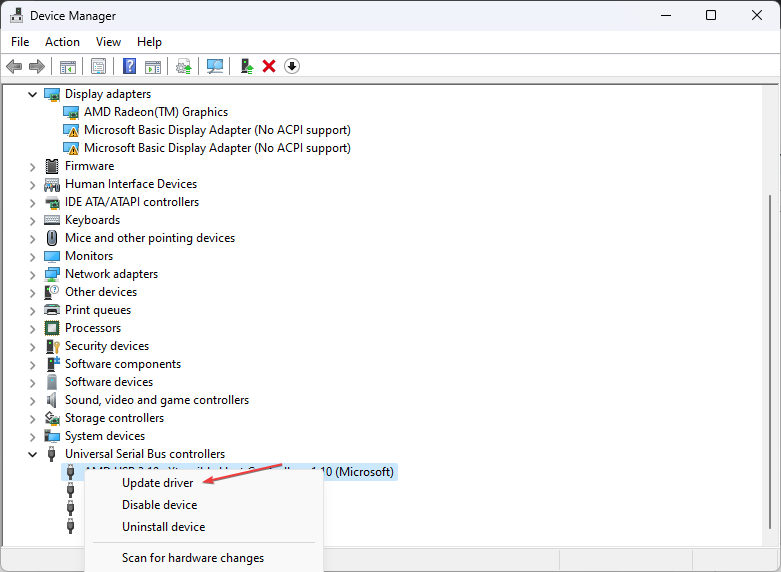
- Sélectionnez le Recherche automatique de chauffeur à partir du nouveau Windows.
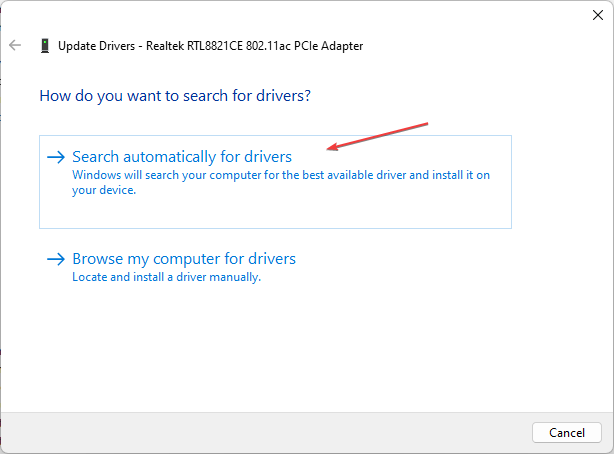
Le gestionnaire de périphériques permet de visualiser et de contrôler le matériel connecté à l'ordinateur et de mettre à jour le pilote. Consultez notre guide sur comment réinstaller des périphériques dans les gestionnaires de périphériques Les fenêtres.
- La désinscription de Microsoft Viva ne fonctionne pas: forcez-la en 4 étapes
- Qu'est-ce que l'erreur 0x000000CB et comment y remédier facilement
- Qu'est-ce qui cause cdd.dll BSoD et comment y remédier ?
3. Mettre à jour le pilote à l'aide de la mise à jour Windows
- appuie sur le les fenêtres + je clé pour ouvrir le Paramètres Windows.
- Naviguez vers le Windows Update onglet et sélectionnez l'onglet Options avancées.
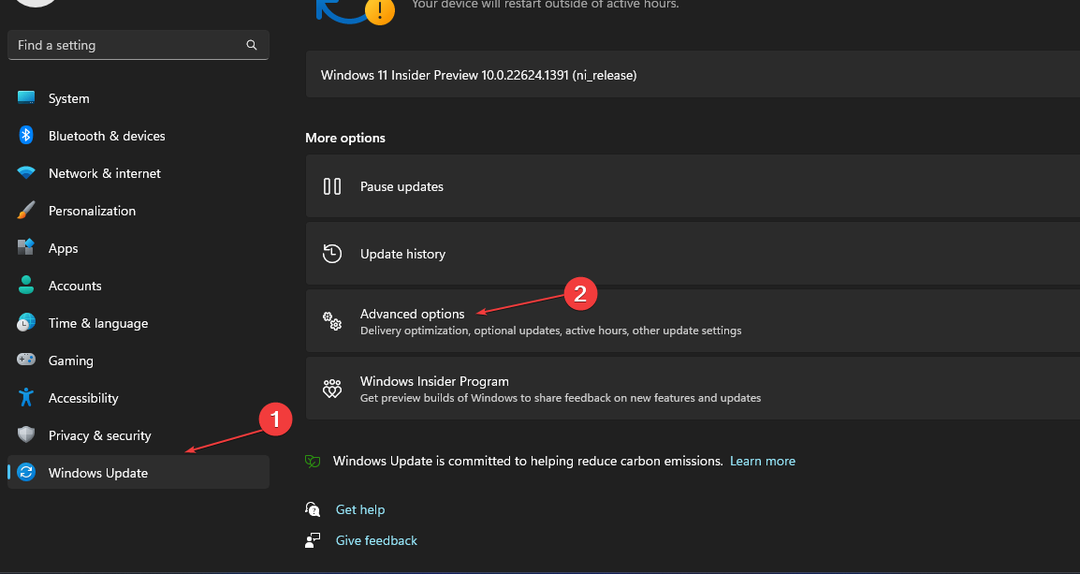
- Cliquez sur la sélection Mise à jour facultative.
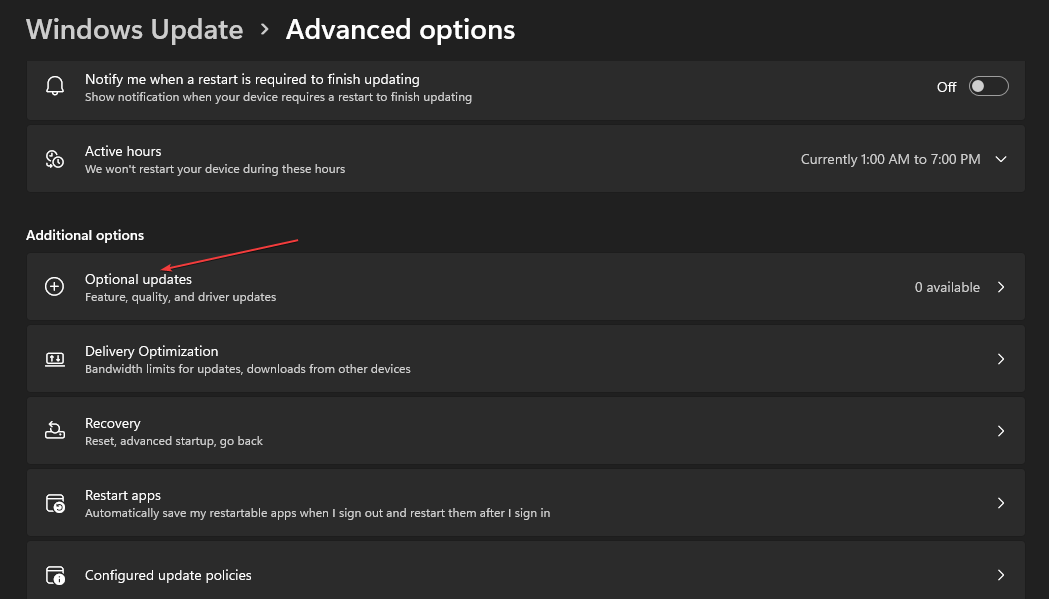
- Cliquez sur le bouton déroulant sur le Mise à jour du pilote et cochez la liste des mises à jour disponibles.
- Sélectionnez le Mettre à jour et installer et attendez que les pilotes s'installent.
La mise à jour Windows permet aux utilisateurs de corriger les erreurs ou les bogues et de mettre à jour les pilotes pour améliorer les performances des composants Windows.
Vous pouvez lire sur façons de diagnostiquer et fix Windows Update ne se charge pas sur ton ordinateur.
4. Mettre à jour le pilote avec un logiciel tiers
L'utilisation d'applications tierces peut être le dernier recours si les étapes ci-dessus ne permettent pas de résoudre le problème. À cet égard, différentes applications vous permettent d'installer des pilotes de périphériques sur votre ordinateur. Vous pouvez rechercher et télécharger les meilleures applications tierces pour votre PC.
Consultez notre guide sur le meilleur logiciel de mise à jour de pilote pour votre appareil.
De plus, vous pouvez lire sur comment réparer les erreurs rencontrées par Windows lors de l'installation du pilote. Vous pouvez également consulter notre guide sur résolution des problèmes avec les utilisateurs incapables d'installer des pilotes.
Si vous avez d'autres problèmes, veuillez les déposer dans la section des commentaires.
Vous avez toujours des problèmes? Corrigez-les avec cet outil :
SPONSORISÉ
Si les conseils ci-dessus n'ont pas résolu votre problème, votre PC peut rencontrer des problèmes Windows plus profonds. Nous recommandons télécharger cet outil de réparation de PC (évalué Excellent sur TrustPilot.com) pour y répondre facilement. Après l'installation, cliquez simplement sur le Lancer l'analyse bouton puis appuyez sur Tout réparer.
![[Réparer] Code 19](/f/53056f33e292abe49a9ab546753fe8e2.png?width=300&height=460)

